- 03 Dec 2021
- Stampa
- BuioLuce
- Pdf
Impostazione delle unità
- Aggiornato il 03 Dec 2021
- Stampa
- BuioLuce
- Pdf
Diversi criteri riducono la durata della batteria
D'altra parte, alcuni fattori disturbano la posizione del beacon
Configurazione del tag
Posizione GPS
Rilevatore di movimento
Avvisi (temperatura, luce, confine, distanza, inattività...)
Movimenti frequenti
Condizioni esterne
Bassa temperatura esterna
Topografia: difficoltà a ricevere un segnale GSM e/o GPS
Fattori che influenzano la ricezione di segnali GSM e GPS
Fattori classici che influenzano la propagazione delle onde (idem cellulare):
Indoor: all'interno dell'edificio
Topografia (montagne ...)
Per una durata di vita ottimale:
Posizionamento GSM
1 posizione al giorno
Triangolazione GSM o posizione GPS?
Ogni impostazione ha i suoi vantaggi e svantaggi
 TRIANGOLAZIONE GSM
TRIANGOLAZIONE GSM
La posizione del beacon viene stimata conservando l'area di sovrapposizione di 3 antenne GSM relay.
L'area così trattenuta può variare a seconda della densità della rete GSM e della potenza delle antenne.
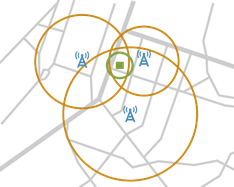
Adatto per un'ubicazione approssimativa in un'area identificata
Lunga durata della batteria
 POSIZIONE GPS
POSIZIONE GPS
La posizione del radiofaro è data dalla triangolazione di almeno 3 satelliti. È più accurata.
La precisione della posizione GPS può variare a seconda del numero di satelliti che ricevono il segnale (topografia).
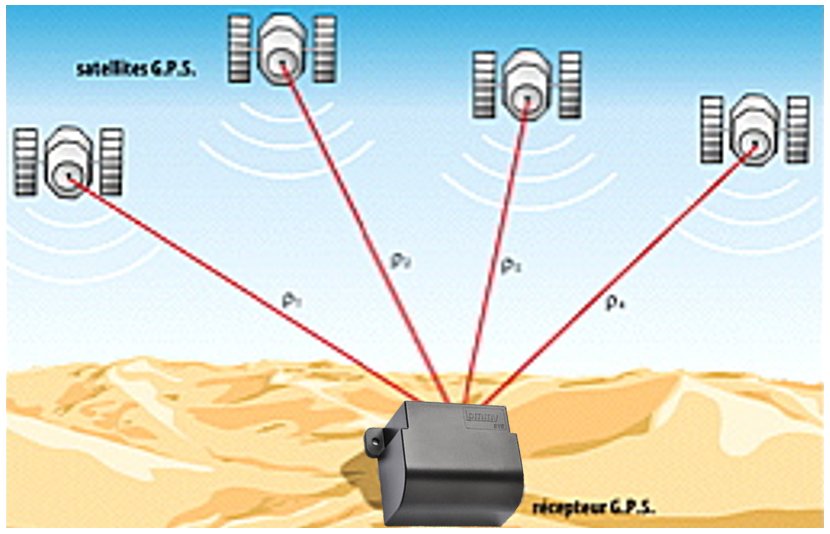
Adatto per una posizione precisa
Durata della batteria ridotta (-15%)
Identificazione dell'unità
1. Selezioni il tag interessato dall'elenco
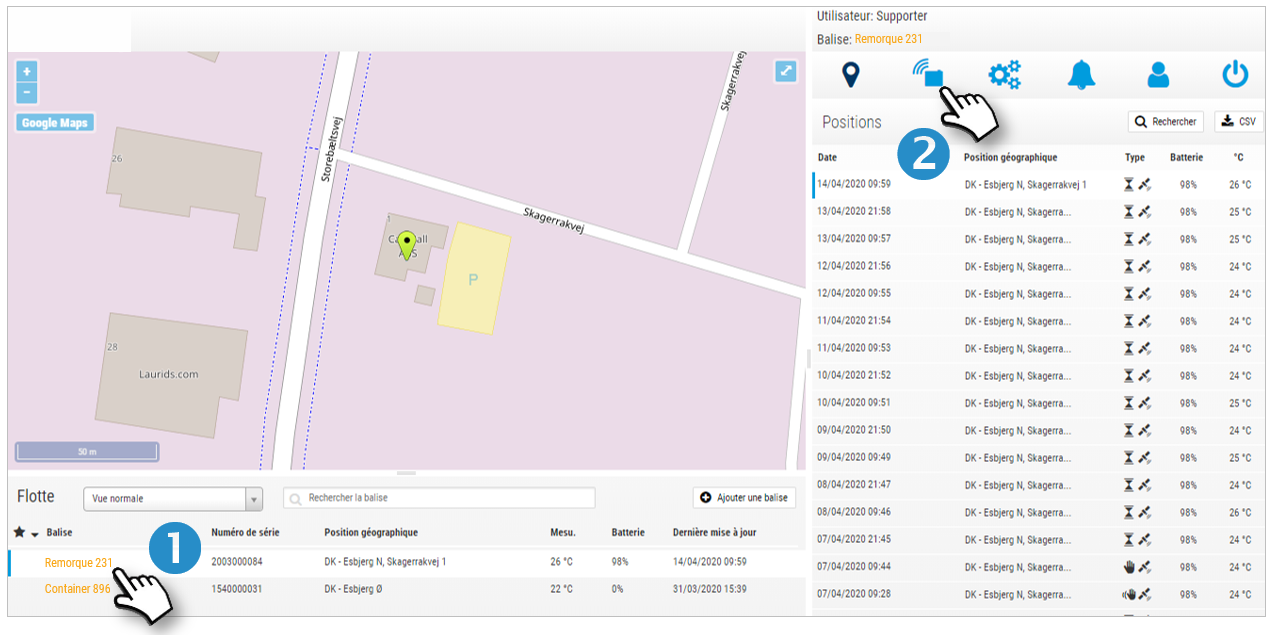
2. Nel modulo di amministrazione, clicchi su 
3. Dati dei tag: compili i seguenti campi: nome, descrizione, commenti.
4. Selezioni un'icona di identificazione che apparirà nell'elenco a sinistra. Può assegnare la stessa icona a tag dello stesso tipo (rimorchi, cisterne, auto...) o appartenenti allo stesso gruppo (regionale per esempio). Può scegliere di visualizzare i tag di un gruppo sulla mappa (vedere la sezione MAPPA).
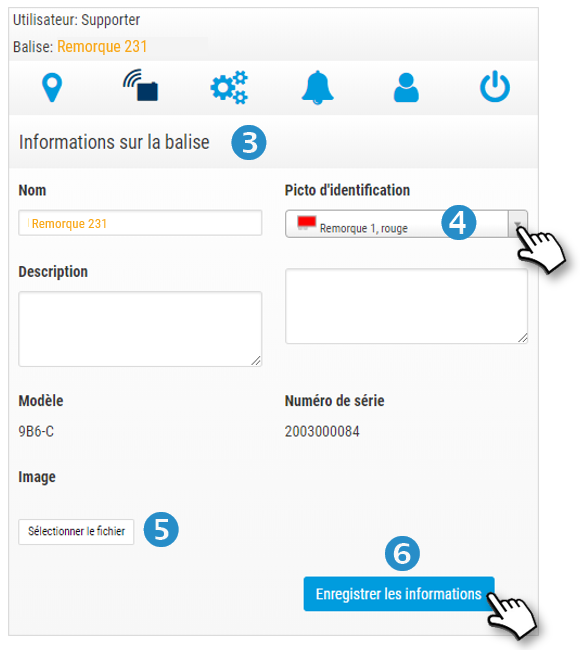
5. Se lo desidera, può selezionare un'immagine sul suo computer come icona.
6. Non dimentichi di SALVARE le sue informazioni.
Condividere la posizione dell'unità con una terza parte
Può dare accesso alla piattaforma a terzi (un cliente per esempio) per visualizzare la posizione del tag.
7. Clicchi su 
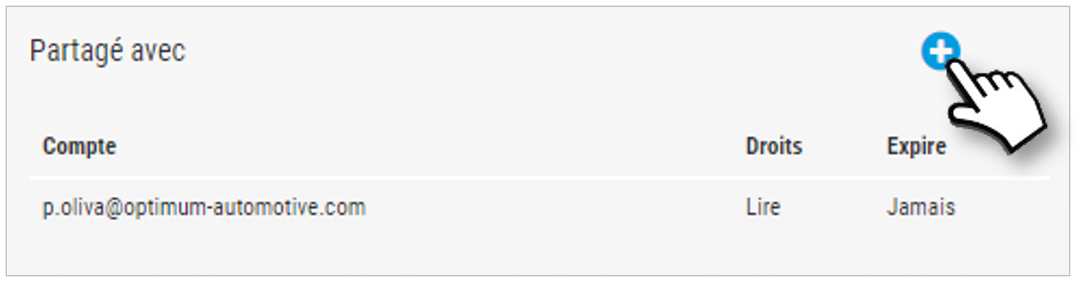
8. Si apre una finestra in cui deve compilare :
- L'indirizzo email del destinatario
- Il tipo di accesso: Sola lettura o Modifica (delle impostazioni)
- Una possibile data di scadenza dei diritti di accesso
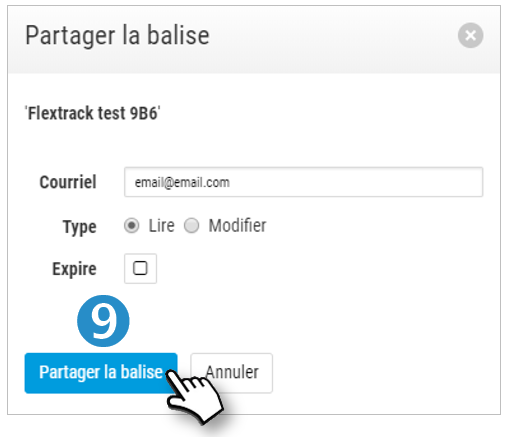
9. Clicchi su SHARE. Il destinatario riceverà un'email che gli permetterà di connettersi.
Tag sotto sorveglianza (richiede l'uso di attrezzature aggiuntive)
Può equipaggiare i siti con ricevitori a radiofrequenza. I beacon, a loro volta dotati di un trasmettitore di segnale RF, dialogheranno con il ricevitore e potranno quindi segnalare la loro presenza. O la loro assenza.
Per aggiungere tag di monitoraggio ad un ricevitore:
1. Clicchi su 

2. Si apre una finestra in cui deve inserire :
- Il numero di serie del ricevitore FR
- La descrizione di questo ricevitore. Es: Magazzino di stoccaggio.

3. Clicchi su Aggiungere. Le posizioni del tag che verranno recuperate saranno identificate da questa icona 
Configurazione della posizione
1. Nel modulo di amministrazione, clicchi su 
Intervalli tra le posizioni
INTERVALLO DI DEFAULT: 1 POSIZIONE GSM OGNI 24 ORE (per risparmiare la batteria)
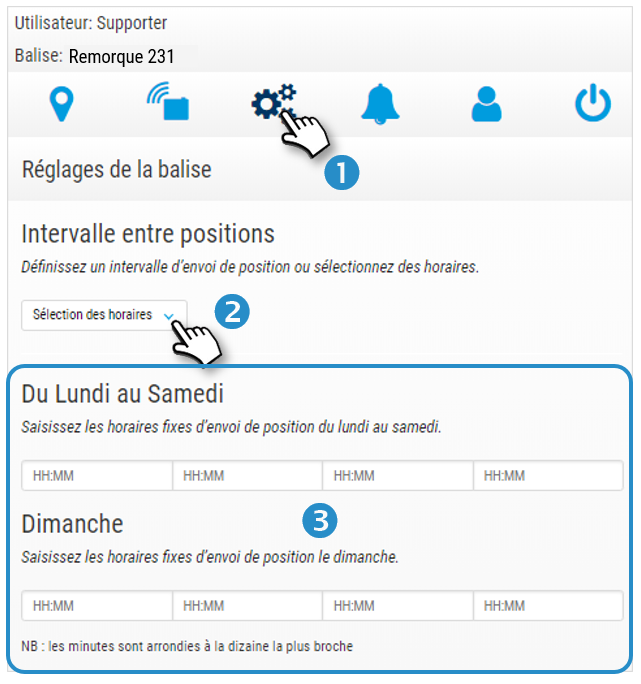
2. Può cambiare e selezionare un altro intervallo di invio della posizione. Questa scelta avrà un impatto sulla durata della batteria. L'intervallo d'invio predefinito è quello di quando il radiofaro è attivato in fabbrica.
3. Può programmare l'orario d'invio della/e posizione/i (4 massimo per 24 ore) secondo i primi 6 giorni della settimana e la domenica. Inserisca l'orario desiderato per la/e posizione/i. Questa scelta disattiva la periodicità selezionata in precedenza, se il numero di posizioni è diverso. Questa scelta influisce sulla durata della batteria.
Questo nuovo intervallo sarà preso in considerazione solo la prossima volta che il beacon si connette al server.
Per esempio: l'ora di invio della posizione è 11:00. Se vuole una posizione alle 12:00 e alle 15:00 e fa la modifica prima delle 12:00, la prossima posizione sarà alle 12:00 dello stesso giorno. Se fa la modifica alle 16:00, la posizione successiva sarà alle 12:00 del giorno successivo.
4. Non dimentichi di SALVARE le sue informazioni.
Sensore di movimento
Quando il sensore rileva il movimento del radiofaro, invia una posizione ad intervalli regolari.
Per impostazione predefinita, il sensore è SPENTO (per risparmiare la batteria)
Per attivarlo, selezioni un intervallo di invio della posizione. Questa scelta avrà un impatto sulla durata della batteria.
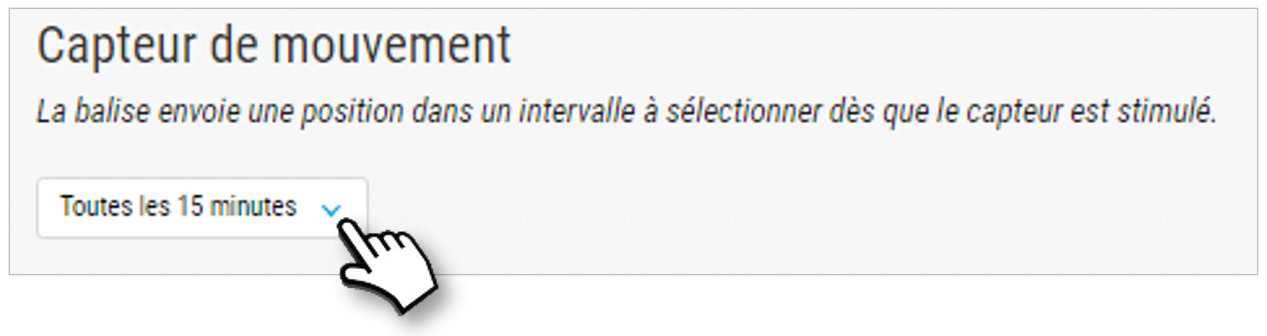
L'effetto è istantaneo. Se il radiofaro si muove nei minuti successivi alla nuova configurazione, verrà inviata una posizione istantaneamente, poi secondo l'intervallo selezionato.
Non dimentichi di SALVARE le informazioni.
Sensore di luce
Il sensore rileva la luminosità e invia una posizione. Se colloca il segnalatore in un veicolo, scatola o altro contenitore che non deve essere aperto, configuri il sensore spuntando la casella:
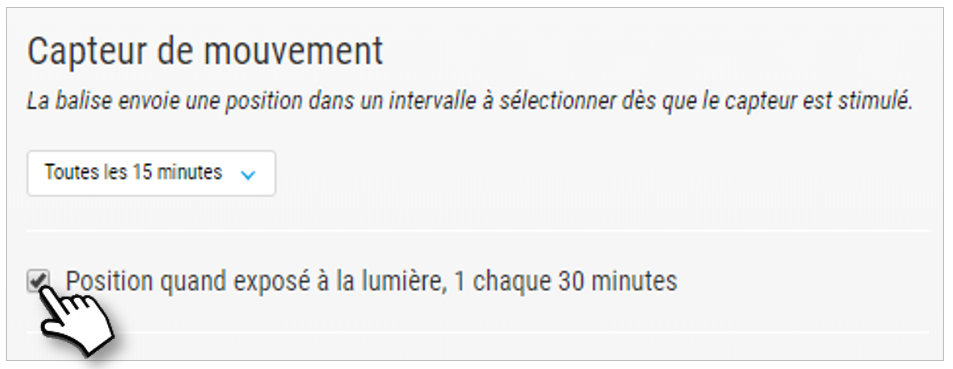
Verrà inviata una posizione ogni 30 minuti.
Non dimentichi di SALVARE le sue informazioni.
Trovi precisamente sul sito in RF (Radio Frequenza)
La sua attività può richiedere una localizzazione molto precisa per trovare una proprietà tra molte proprietà simili.
Se le localizzazioni GSM e GPS sono insufficienti, può attivare la localizzazione RF (Radio Frequenza). Per impostazione predefinita, questa funzione è inattiva, poiché consuma molta energia.
Selezioni la frequenza per l'invio delle localizzazioni RF:
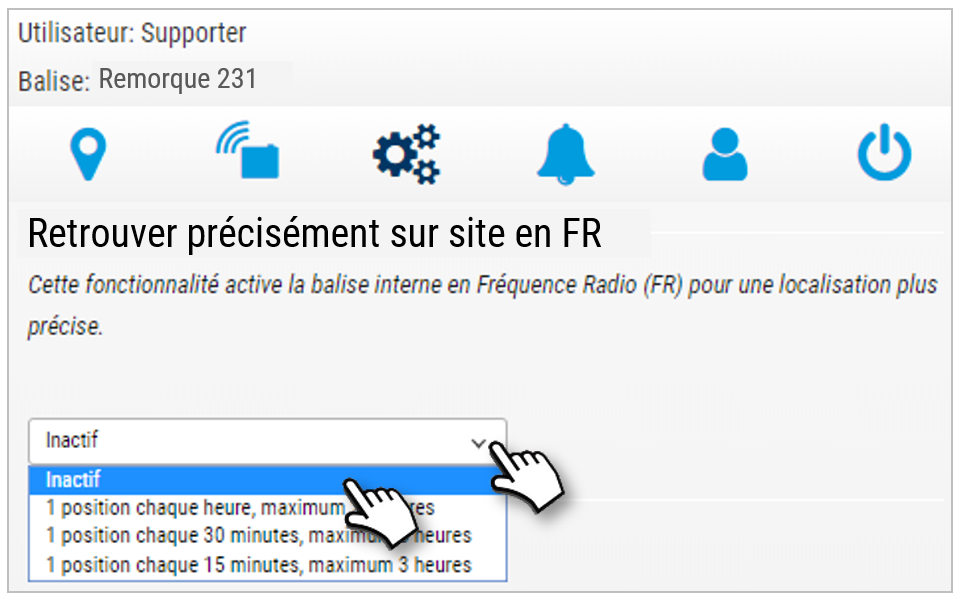
Questa selezione genererà 2 azioni sul tag:
Sending of positions according to the selected frequency, visible in the module, tab of this type:
Emission of an RF signal every 5 seconds to locate the beacon ON-SITE with a Detector (see section LOCALIZATION ON-SITE)
Invio di posizioni secondo la frequenza selezionata, visibile nel modulo, scheda  di questo tipo:
di questo tipo:
Emissione di un segnale RF ogni 5 secondi per localizzare il beacon ON-SITE con un rilevatore (vedere sezione LOCALIZZAZIONE ON-SITE)
GPS
Può attivare la localizzazione del beacon tramite posizionamento GPS. Questa scelta avrà un impatto sulla durata della batteria.
PER IMPOSTAZIONE PREDEFINITA, IL BEACON È CONFIGURATO IN POSIZIONAMENTO GSM.
Il posizionamento GPS è più accurato ma comporterà un maggior consumo di batteria.
1. Controlli se vuole ricevere le prossime X posizioni via GPS (da 1 a 10 massimo). Inserisca il numero di posizioni desiderato.
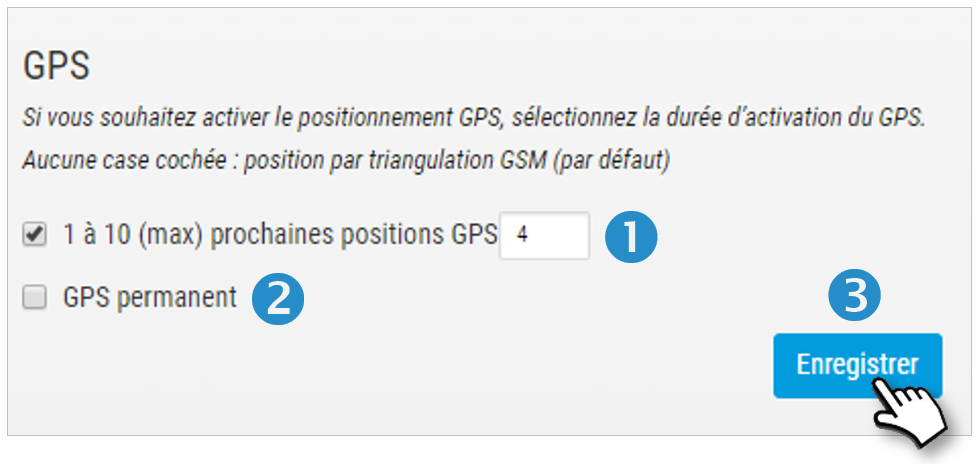
2. Controlli se vuole ricevere le posizioni via GPS PERMANENTEMENTE.
Questo nuovo intervallo sarà preso in considerazione solo la prossima volta che il beacon si connette al server.
Per esempio: l'ora di invio della posizione è 11:00. Se vuole una posizione alle 12:00 e alle 15:00 e fa la modifica prima delle 12:00, la prossima posizione sarà alle 12:00 dello stesso giorno. Se fa la modifica alle 16:00, la posizione successiva sarà alle 12:00 del giorno successivo.
3. Non dimentichi di SALVARE le sue impostazioni.
Tag sotto sorveglianza
Identificare i luoghi da cui provengono le posizioni (Radio Frequenza) (richiede l'installazione e l'uso di attrezzature aggiuntive)
Se la sua attività si presta, può installare un ricevitore di Radio Frequenza su uno o più siti. I segnalatori, a loro volta dotati di un trasmettitore di segnale RF, comunicheranno con il ricevitore, confermando la loro presenza.
Passo 1: Dotare il suo sito (o i suoi siti) di ricevitore RF
Può equipaggiare diversi siti se è probabile che la sua merce circoli tra diversi siti e vuole sapere su quale sito si trova. Esempio: monitoraggio delle spedizioni.
Passo 2: Attivare i Tag sotto sorveglianza sulla piattaforma.
Le posizioni del beacon che verranno recuperate saranno identificate da questa icona: 
Se il segnale viene perso, apparirà questa icona: 
Passo 3: Attivare gli avvisi di ascolto e rilascio di Echotags.
Veda la configurazione degli avvisi

